LINE「Keep」は写真や動画、メッセージなどを保存しておける便利なサービスですが、24年8月28日に終了されることになりました。そこで今回は、大事なデータが消えてしまわないように、LINE「Keep」に保存していたデータをバックアップする方法を紹介しましょう。
LINE「Keep」に保存していた写真や動画をバックアップする方法は?
LINEのトークに投稿された写真&動画などは、一定の保存期間を過ぎると消えてしまいますよね。
もし、大切な写真&動画を残しておきたい場合は、LINEの「Keep」を使うことで、最大1GBまで保存することができるのが便利でした(50MB超は30日間)。
ところが、LINEはこの「Keep」機能を、2024年8月28日をもって終了すると発表したのです。
Keepのサービスが終了すれば、当然、これまで保存してきたデータもすべて消えてしまうので、サービス終了までにバックアップを取っておく必要があります。
そこで今回は、LINE「Keep」に保存してあるデータをバックアップする方法を紹介します。ただし、「写真&動画」と「メッセージなどのテキスト」ではバックアップ方法が異なりますので、それぞれのバックアップ方法を紹介しましょう。
なお、今回はiPhone 13を使って手順を紹介します。
Keepに保存した写真&動画をバックアップする手順
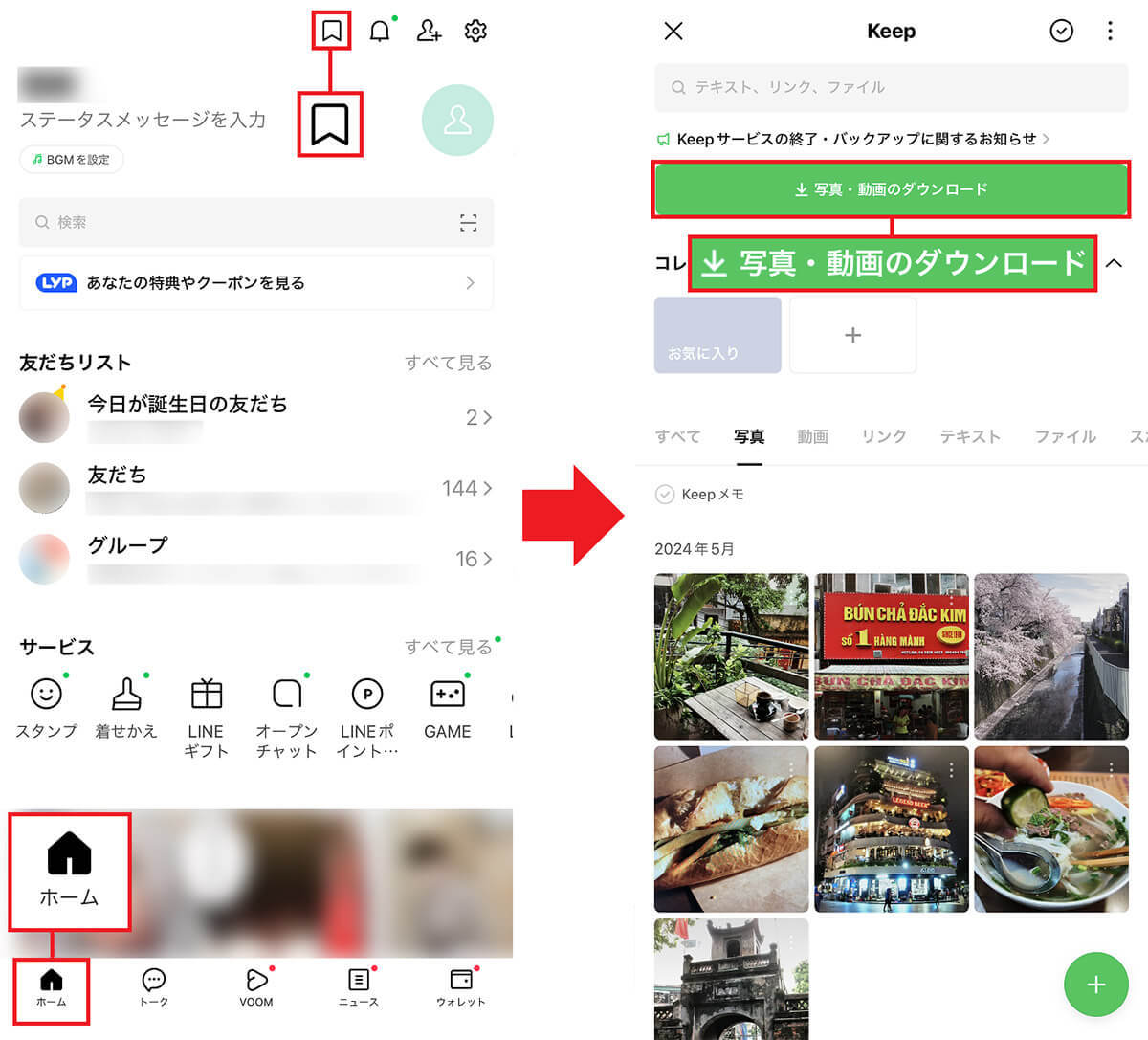
(画像=まず、LINEのホームを開き画面上にある「Keep」をタップ(左写真)。次に「写真・動画のダウンロード」を選択します(右写真)、『オトナライフ』より 引用)
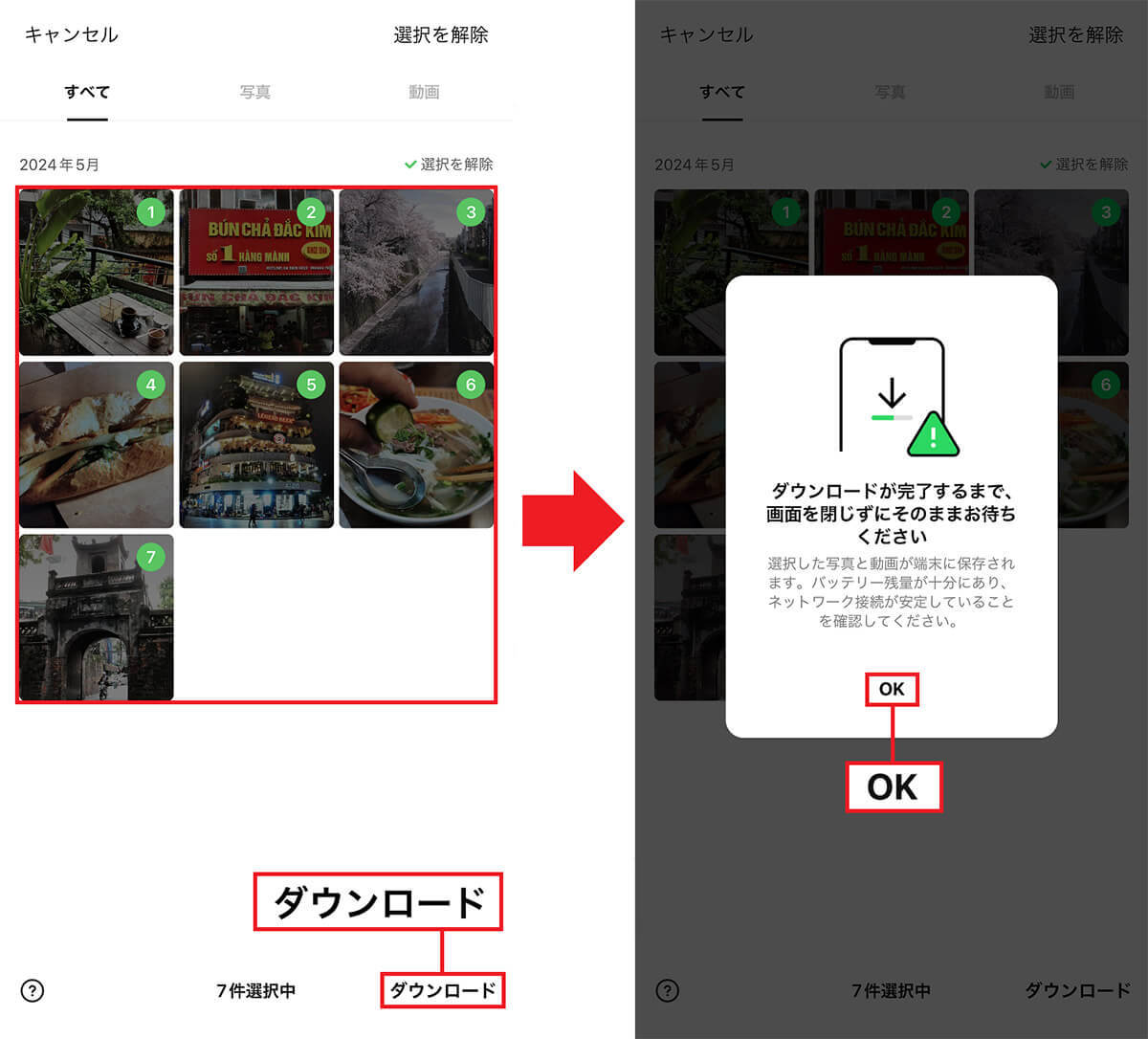
(画像=バックアップしたい写真や動画を選択し、画面右下の「ダウンロード」を押しましょう(左写真)。すると、ポップアップが表示されるので「OK」をタップ(右写真)、『オトナライフ』より 引用)
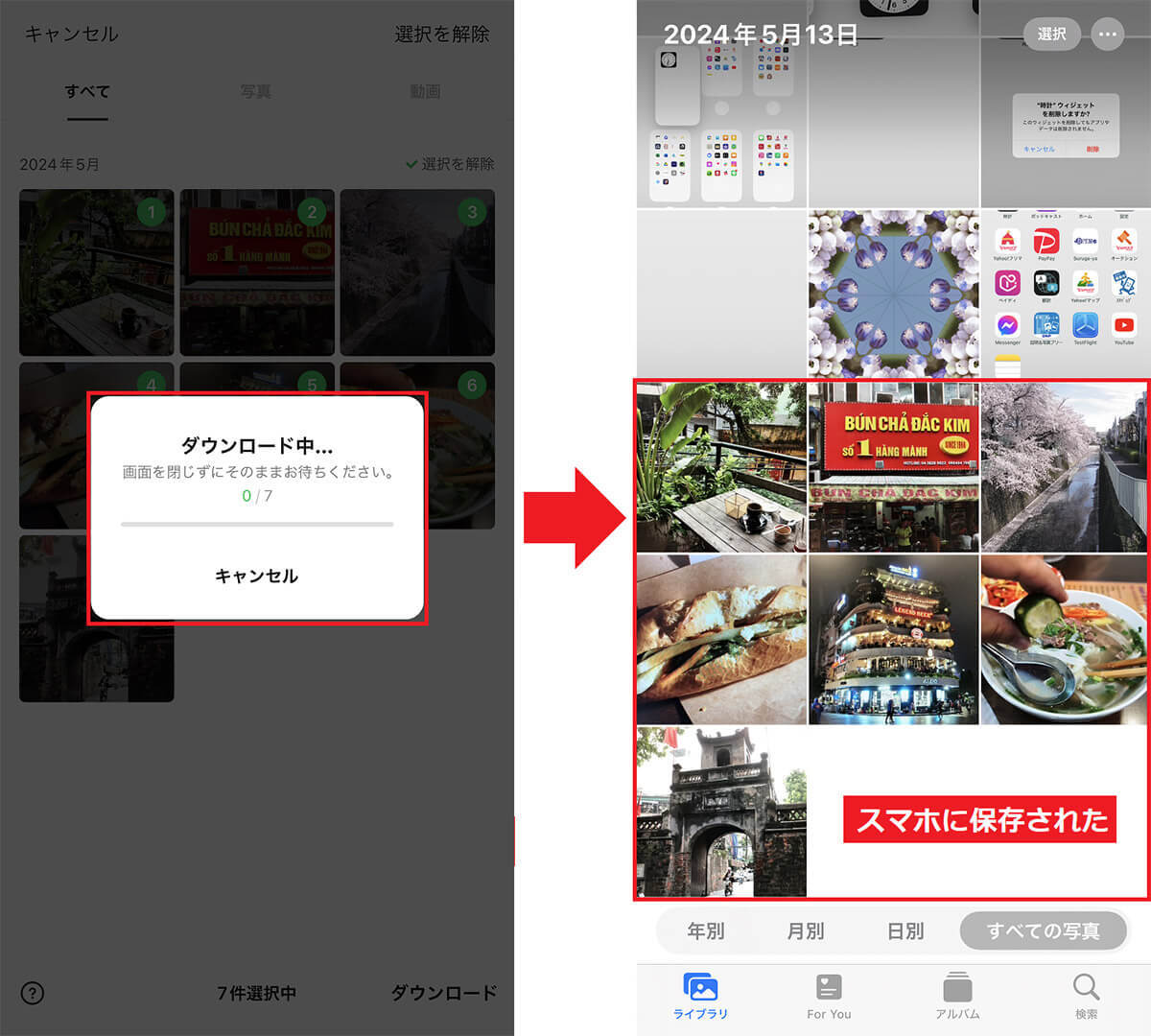
(画像=ダウンロードが開始されるので、終わるまで待ちましょう(左写真)。バックアップした画像や動画は、iPhoneの場合「写真」アプリで確認できます(右写真)、『オトナライフ』より 引用)
Keepに保存したテキストをバックアップする手順
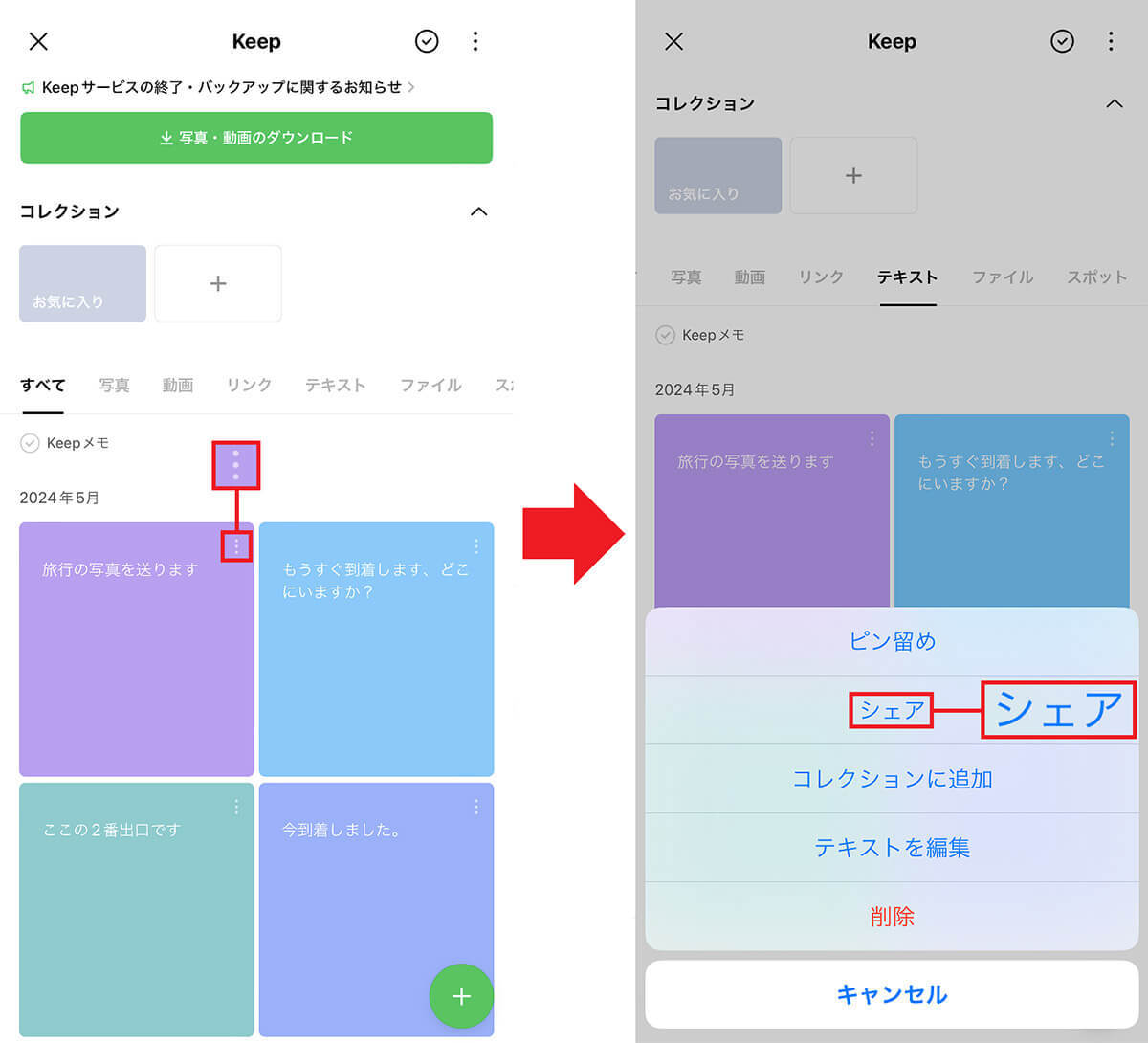
(画像=まず、LINEのホーム画面から「Keep」を開き、バックアップしたいトークのテキストの右上にある「…」をタップ(左写真)。ポップアップが表示されたら「シェア」を選択します(右写真)、『オトナライフ』より 引用)
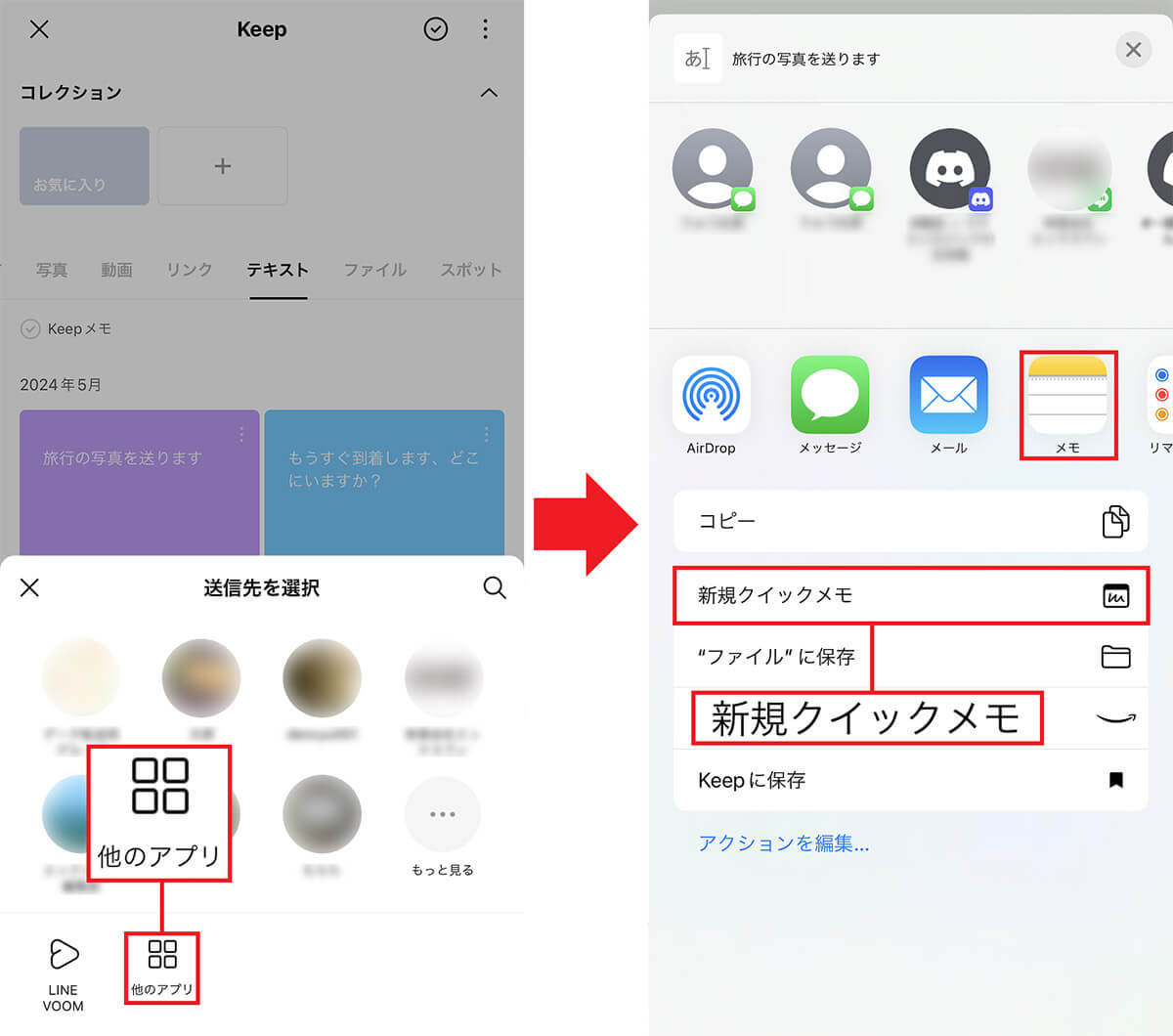
(画像=すると、「送信先を選択」画面が表示されるので「他のアプリ」をタップ(左写真)、あとは、保存に利用するアプリを選択しましょう。今回は「メモ」アプリで「新規クイックメモ」を選択しました(右写真)、『オトナライフ』より 引用)




































